Recensione Amazon Fire TV Stick, Fire TV Stick Lite e 4K: opinioni e confronto

In questa recensione ci occuperemo del nuovo Amazon Fire TV Stick, 3a generazione (2020). Approfondiremo specifiche, funzionalità e le differenze con gli altri modelli Fire TV Stick 4K & 4K Max, versione Lite e Fire TV Cube.
Concorrente diretto del Chromecast Fire TV stick, arrivato adesso alla terza edizione, offre la possibilità di rendere il proprio televisore uno smart TV con un esborso economico più che accessibile.
Video, film, serie TV, giochi e tanto altro: ecco la nostra prova e recensione del nuovo Fire TV Stick.
Fire TV Stick recensione: valutazione
Caratteristiche tecniche Amazon Fire TV Stick
- Peso: 32 g
- Dimensioni: 86 x 30 x 13 mm
- Processore: Quad-core da 1,7 GHz
- GPU: IMG GE8300
- Memoria interna: 8GB
- Memoria RAM: 1GB
- Connettività WiFi: Wi-Fi dual band a doppia antenna (MIMO). Supporto reti Wi-Fi 802.11a/b/g/n/ac.
- Connettività Bluetooth: 5.0 + LE
- Attrezzatura audio: nessuna, sarà utilizzato l’audio della TV, soundbar, ecc.
- Formati audio supportati: Audio surround Dolby Atmos, Dolby Digital e Dolby Digital+. Pass-through audio HDMI per Dolby Digital, Dolby Digital+ e Dolby Atmos
- Formati contenuti supportati: HDR 10, HDR10+, HLG, H.265, H.264 e VP9
- Risoluzione in uscita: 1080p e 720p fino a 60 fps
- Ingressi: Uscita HDMI, Micro-USB (solo per alimentazione).
- Controllo vocale: supporta un’ampia gamma di dispositivi IR (TV, soundbar, console e ricevitori A/V).
Fire Stick TV Amazon: contenuto della confezione
- 1 Fire TV Stick (3a generazione)
- 1 telecomando vocale Alexa (Bluetooth + infrarossi)
- 1 cavo USB e caricatore
- 1 prolunga HDMI
- 2 batterie AAA
- Guida rapida all’uso

Fire Stick: come funziona e a cosa serve
Amazon Fire TV Stick è un dongle HDMI che permette di trasformare qualsiasi televisore in uno smart TV o semplicemente migliorare l’esperienza ed arricchire i contenuti di una smart TV già esistente.
La nuova edizione presenta un processore più potente (il 50% in più rispetto al modello 2019) e offre quindi una user experience più fluida e veloce e prestazioni complessivamente migliori. In più, supporta più formati audio/video.

Basterà collegarlo all’attacco HDMI del televisore e connetterlo al WiFi domestico per accedere ad una vasta gamma di contenuti video e non solo.
E’ inoltre possibile controllare i vari aspetti della TV con il telecomando universale in dotazione. Questo telecomando supporta i comandi Alexa, permettendo, attraverso l’apposito tasto (raffigurante l’icona di un microfono) di controllare vocalmente il dispositivo (e di conseguenza la TV). Inoltre, grazie alla tecnologia a infrarossi è possibile comandare non solo la TV ma anche gli altri dispositivi ad essa collegati (home theater, soundbar, ricevitori, lettori multimediali, decoder, ecc.)

I dongle sono prodotti sempre più diffusi (ne avevamo parlato anche nelle nostre guide su come collegare il telefono alla TV, connettere il tablet al televisore o sul collegamento PC – TV). Grazie al loro prezzo competitivo e alle funzionalità offerte si stanno diffondendo a macchia d’olio. Basti pensare per esempio ai dongle per condizionatori.
Fire TV Stick con nuovo telecomando
Amazon ha lanciato una nuova versione del dispositivo, il Fire TV Stick 2021 che condivide lo stesso hardware del modello 2020 ma è dotato di un nuovo telecomando Fire con un layout differente e 4 nuovi tasti per accedere rapidamente ad alcuni dei migliori servizi di streaming:
- Prime Video
- Netflix
- Disney+
- Amazon Music

Il telecomando è comunque acquistabile separatamente e compatibile con Fire TV Stick Lite, Fire TV Stick dalla 2a gen in poi, Fire TV Cube e Amazon Fire TV 3a gen.
Cosa si può fare con Fire TV Stick: funzionalità
Una volta collegato Amazon Fire Stick TV alla TV, il processo di configurazione è semplice ed immediato. Dopo aver selezionato la lingua, una guida step-by-step ci porterà a collegare la chiavetta alla nostra rete internet.
Ci verrà poi data la possibilità di selezionare le app preferite, dopodichè troveremo una home molto intuitiva con le varie app (gratuite e non) disponibili per essere scaricate ed aperte all’occorrenza (la memoria interna è di 8GB). Sarà quindi possibile accedere ad un’ampia scelta di contenuti: video, musica, giochi, podcast, browser e tanto altro.

Oltre ovviamente all’accesso a Prime Video, se si è utenti Amazon Prime (link per iscriversi qui) Per saperne di più, leggi la nostra guida su Prime Video per saperne di più). Naturalmente, in questo senso, l’integrazione con i servizi Amazon è impeccabile (Amazon Music, Twitch, Prime Photos, ecc.).
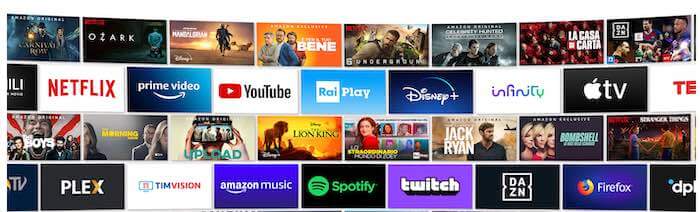
Inoltre, come già accennato, lo Stick Amazon può trasformare la TV in un vero e proprio piccolo PC, grazie alla possibilità di poter navigare su Internet utilizzando un normale browser come Firefox.
Fire TV e Alexa: controllo vocale della TV e degli altri dispositivi (ma non solo)
Questa versione del Fire TV Stick (3a generazione) presenta l’integrazione con l’assistente vocale Alexa e la possibilità di controllare, con il telecomando o con la propria voce, la TV e i vari dispositivi del proprio sistema multimediale (ricevitori, soundbar, ecc,).
Questo vuole dire che è possibile navigare tra i vari contenuti direttamente con la voce, accendere o spegnere la TV/soundbar/ecc., alzare/abbassare il volume, chiedere di aprire una determinata app e così via.
Ecco alcuni esempi di comandi vocali:
“Alexa, accendi/spegni la TV/soundbar”
“Alexa, alza il volume”
“Alexa, metti in pausa/riprendi”
“Alexa, spostati giù/su” (per la navigazione)
“Alexa, cerca una commedia”
“Alexa, riproduci Breaking Bad”

Naturalmente, avendo accesso ad Alexa e alla sua app dedicata, sarà inoltre possibile utilizzare il telecomando per accedere alle varie funzionalità del software (proprio come con uno smart speaker Echo).
Dunque, si potranno chiedere informazioni su meteo e notizie di vario genere, creare liste della spesa, controllare i dispositivi smart home compatibili con l’assistente Amazon, ecc.
A tal riguardo, a partire da giugno 2022, l’interfaccia di Fire TV Stick permette di accedere ad nuova Smart Home Dashboard, dove i clienti potranno visualizzare tutti i prodotti dell’ecosistema (luci, prese, interruttori, ecc.). e gestirli anche con il telecomando. Basterà dire “Alexa, mostra il pannello della Casa Intelligente”
Non solo, è stata lanciata anche una specifica sezione dedicata alle telecamere compatibili, dove è possibile visualizzare il feed.
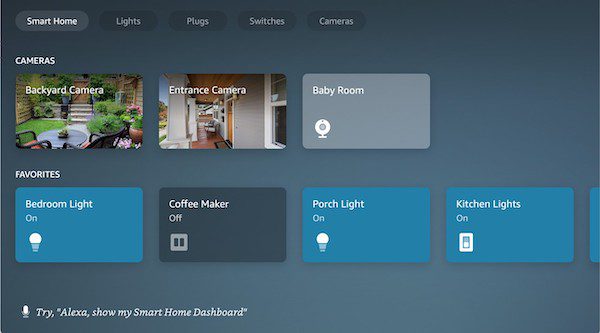
In particolare, è interessante la possibilità di utilizzare lo schermo della TV proprio come fosse uno smart display (come Echo Show, Show 8 e Show 5, per intenderci). Quindi, sarà possibile visualizzare le ricette (per esempio di GialloZafferano) direttamente sul televisore o chiedere ad Alexa di mostrare le riprese della propria telecamera IP, baby monitor o videocitofono WiFi. In futuro, dovrebbero anche arrivare varie app per le videochiamate, come Zoom.

Una novità importante che fino a poco tempo fa riguardava solo la versione 4k ma ora interessa tutti i modelli Fire riguarda la possibilità di creare un sistema audio Home Theater con Fire TV Stick 4K e i dispositivi Echo e, dunque, vedere i contenuti di Fire con l’audio di questi speaker, con le configurazioni 1.0 e 2.0 e, oltre che 1.1 e 2.1 per chi possiede il subwoofer Echo Sub.
Il Fire TV Stick è associabile ai seguenti speaker, tramite l’app Alexa (Dispositivi > + > configura sistema audio > Home Theater):
- Echo Dot (5ª Generazione) ed Echo Dot con Orologio
- Echo (4ª Generazione)
- Echo (3ª Generazione)
- Echo Plus (2ª generazione)
- Echo Studio, quest’ultimo ideale per un sistema home cinema per via del supporto Dolby Atmos
Amazon Fire Stick App
Le applicazioni disponibili sul Fire TV Stick sono davvero numerose, anche se buona parte di quelle presenti, soprattutto in determinate categorie, sono ancora incentrate sul mondo anglofono/USA.
Le categorie tra cui è possibile scegliere includono: intrattenimento, musica, podcast, giochi, curiosità, cucina, ragazzi, motivi (screensaver per la TV), lifestyle, salute e benessere, shopping, sport, libri e fumetti, viaggi e web browser.
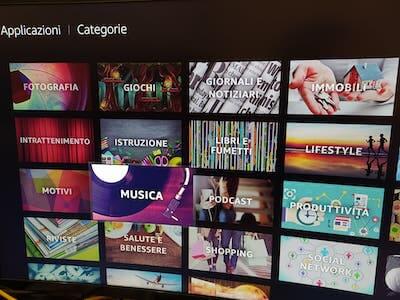
Ovviamente, non mancano le app più popolari del momento, anche se ci sono ancora alcune lacune che l’azienda dovrà colmare in futuro per competere appieno con la concorrenza (per esempio, manca il supporto a NowTV, SkyGO e Mediaset Play).
Tra le novità dell’interfaccia 2021 segnaliamo anche App Peeks, che permette di scoprire tutte le app più popolari, e Find, che invece consente di cercare i contenuti a seconda delle categorie, come programmi TV e film.
Qui sotto alcune delle principali app per Fire TV Stick:
Video ed intrattenimento
- Netflix
- Amazon Prime Video
- Raiplay
- Apple TV
- Youtube
- DAZN
- Dplay
- Disney+
- Infinity
- Plex
- VLC
- Redbull TV
- Chili
- TV Cast (per trasmettere i contenuti dallo smartphone in maniera simile al Chromecast)
- TIM Vision
Musica
- Spotify
- Amazon Music
- TuneIn
- Deezer
- Vevo
- Tidal
- Radio Deejay Team
- Karaoke on demand
Giochi
Per giocare, potrai utilizzare il telecomando il dotazione come controller.
- Tetris
- SEGA Classics (a pagamento)
- Shark Evolution
- PacMan
- Asphalt 8
- Redball 4
Sport
- DAZN. Con Amazon Fire TV Stick sarà quindi possibile guardare le partite di Serie A trasmesse da DAZN comodamente in TV
- Tennis TV (ATP)
- WWE Network
- Sports HD
- MLB
- Eurosport
- UEFA TV
- MotoGP
Navigare sul Web / browser
E’ possibile utilizzare il Fire TV Stick come strumento per navigare sul web tramite il televisore.
Basterà scaricare dall’app store i browser Mozilla Firefox o Silk (il browser proprietario di Amazon che ritroviamo negli Show) ed utilizzare il telecomando come mouse.
Come scaricare Kodi su Fire TV Stick
I contenuti disponibili citati sopra sono solo una parte della possibilità offerte da Amazon Fire TV Stick.
Infatti, abilitando il download dei file .apk dalla fonte esterna allo store Amazon, sulle impostazioni del Fire Stick, sarà possibile installare altre app non presenti nello store.

Basterà scaricare l’app Downloader (non a caso una delle più scaricate sull’app store Amazon).
Da qui, potrai accedere ad una serie di app aggiuntive come SkyGo e l’amatissimo Kodi.
Quest’ultima app, divenuta popolare prima grazie a Xbox e poi con l’avvento delle Android TV, funziona da media center e permette la riproduzione di file multimediali, come video o musica.
Potrai addirittura accedere ai canali del digitale terrestre ed estendere le funzionalità tramite il download di add-ons.
Fire Stick Amazon: design
Amazon Fire TV Stick si presenta come una piccola chiavetta con attacco HDMI. Per intenderci, è molto simile ad una normale chiavetta USB.

Nera, ha dimensioni ridotte (85,9 mm x 30,0 mm x 12,6 mm) ed è facilmente trasportabile per l’utilizzo su diversi televisori. Dal punto di vista estetico è identico al modello precedente.

In dotazione troviamo anche una prolunga HDMI qualora la chiavetta fosse troppo ingombrante o non dovesse essere direttamente compatibile con la porta HDMI del proprio TV.

Per quanto riguarda il telecomando, anche questo ha dimensioni piuttosto ridotte (38 x 142 x 16 mm, con un peso inferiore a 45g).

Fire Stick TV: uso e prestazioni
Non si può negare che le componenti di Amazon Fire Stick TV siano di fascia economica, ma possiamo dire che riescono alla perfezione a svolgere il proprio lavoro, mantenendo l’intera esperienza d’uso molto piacevole e, soprattutto, user-friendly.
Rispetto al modello precedente (2a gen), le prestazioni sono nettamente migliorate, pur considerando che il dispositivo ha mantenuto lo stesso prezzo. La navigazione è estremamente fluida, visibilmente più veloce e senza intoppi o particolari lag/ritardi. Con un’interfaccia intuitiva e rapida, difficilmente ci si può lamentare. Inoltre, l’interfaccia ha subito un importante aggiornamento nel Marzo 2021: è ora possibile accedere attraverso il proprio profilo utente, sfruttare una nuova e semplificata barra del menu ed aggiungere le app preferite, per l’accesso rapido.
Il nuovo processore è un Mediatek M8695D Quad-core 1.7 Ghz, GPU IMG GE8300, con una memoria di 8GB (non espandibile). La RAM è di 1GB. Da questo punto di vista, lascia un po’ di terreno a prodotti come la NVDIA Shield o anche il nuovo Fire TV Cube (che ha anche un processore più potente).
In ogni caso, per ottenere prestazioni massime, è sempre consigliabile far lavorare solo poche app (o solo una se si sta guardando un film) per non rischiare di appesantire la RAM e causare rallentamenti o riproduzione meno fluida.
Ovviamente, il Fire TV Stick supporta la connettività WiFi (con ottime prestazioni e stabilità del segnale), ma presenta anche connettività Bluetooth 5.0.
Qualità video e audio Fire Stick
L’uscita video del Fire Stick Amazon, come la vecchia edizione, supporta una risoluzione fino a 1080p 60 Hz, “fermandosi” quindi al solo Full HD. Tuttavia, troviamo adesso il supporto ai contenuti HDR10, HDR10+ e HLG (ancora assente il Dolby Vision). In termini di codec le novità riguardano VP8 (fino a 1080 a 30 fps) e VP9 (fino a 1080p a 60 fps).
Per quanto riguarda i formati audio supportati, accanto a Dolby Digital e Dolby Digital +, in questa versione è stato aggiunto il supporto a Dolby Atmos (fino a 24 bit e 48 kHz).
Con la versione classica, ovviamente non è possibile riprodurre video in 4K. Dovrai munirti del modello Fire TV Stick 4K o 4K Max che costano leggermente di più.
Come si spegne Amazon Fire TV Stick
Una delle domande più frequenti poste dagli utenti sul dispositivo è: come spegnere Fire TV Stick quando questo non è funzione?
La risposta a questa domanda è molto semplice: per spegnere Fire TV e arrestarne il funzionamento, basterà spegnere il TV tramite il telecomando. Se invece si ha intenzione di interromperne l’utilizzo per un periodo prolungato di tempo, è consigliabile scollegare Fire TV Stick dall’alimentazione elettrica. Prima di effettuare questa operazione, ti consiglio di scollegare prima il dongle dalla presa HDMI.
Se l’intenzione è invece quella di interrompere il funzionamento dello stick quando il televisore è in funzione, hai due strade percorribili: scollegare la chiavetta dall’alimentazione elettrica oppure mettere Fire TV Stick in standby. Per quest’ultima opzione, devi premere per un paio di secondi il tasto home sul telecomando di Fire Stick e selezionare Standby. In alternativa, puoi selezionare questa voce dal menu Impostazioni > La mia Fire TV Stick > Standby
Fire TV Stick 4K e Fire TV Stick 4K Max
Se disponi di una smart TV 4K e vuoi accedere ai contenuti Ultra HD, Fire TV è disponibile anche in versione 4k, a circa 20€ in più, ed è sicuramente la scelta che consigliamo.
Lato hardware, il processore è simile, anche se la RAM è leggermente migliore (1,5 GB). Con una compatibilità di formati audio maggiore, ha (come si può immaginare) una risoluzione video fino a 2160p (fino a 60fps) ed il supporto a Dolby Vision.
In aggiunta, Amazon ha lanciato una versione migliorata di questa chiavetta che costa solo qualche euro in più: si tratta del Fire TV Stick 4K Max, il 40% più potente, anche grazie al nuovo processore quad-core da 1.8GHz e ai suoi 2GB di RAM. Supporta naturalmente lo streaming in 4K, HDR, HDR+, Dolby Vision e Dolby Atmos, oltre che lo standard di nuova generazione Wi-Fi 6.
Fire TV Stick Lite
Accanto al modello oggetto di questa recensione, l’azienda ha anche lanciato una soluzione più economica, il Fire TV Stick Lite. Il processore, GPU e RAM sono praticamente identici e, dunque, anche le prestazioni.
Ciò che viene meno è la possibilità di controllo della TV e dei dispositivi compatibili tramite la tecnologia a infrarossi (e di conseguenza anche il controllo vocale di tali). Inoltre, questa versione non supporta i codec Dolby ma utilizza il pass-trough (è la TV a decodificare il Dolby Digital).
Differenze Fire TV Stick vs Lite vs 4K vs 4K Max vs Fire TV Cube
Se desideri un dispositivo più potente in termini di hardware e prestazioni, Amazon offre anche il Fire TV Cube, che possiamo considerare un ibrido tra uno Stick e un altoparlante Echo (per saperne di più, leggi la nostra recensione del Fire TV Cube).
Per facilitare il confronto, qui sotto trovi una tabella comparativa di tutti i modelli della famiglia Fire.
Amazon Fire TV Stick vs Chromecast
Il Chromecast è stato per tanto tempo uno dei prodotti più popolari del settore. Tuttavia, con l’evolversi della tecnologia si sono sempre più diffuse varie alternative a Chromecast, ed il Fire è probabilmente una delle più gettonate. I due dispositivi sono molto simili tra loro e la scelta tra uno e l’altro deve essere fatta in base ai propri personali gusti ed ecosistema preferito. Per saperne di più leggi l’articolo dedicato al confronto Fire TV Stick vs Chromecast.
In realtà, inizialmente erano da intendersi per scopi diversi. Infatti, il classico Google Chromecast era disegnato per il semplice cast di video e musica da un altro dispositivo, come smartphone o tablet.

Non era infatti possibile scaricare app e contenuti (non presenta alcuno storage di memoria). Possibilità che invece è uno dei punti di forza dello Stick TV Amazon. Inoltre, quest’ultimo offre anche la possibilità di navigare sul web, trasformando il dispositivo in un vero e proprio piccolo computer.
Tuttavia, Google ha lanciato un nuovo Cromecast con Google TV (recensione qui), che possiamo definire davvero il diretto concorrente di Fire TV Stick e che presenta una vera e propria piattaforma con app e servizi (quella della tipica Android TV) e tutte le opzioni offerte dal dispositivo Amazon.
Come configurare Amazon Fire Stick TV
La configurazione e l’avvio del Fire Stick Amazon è davvero semplice e richiederà solo pochi minuti per essere completata.
- Collega il dispositivo alla rete elettrica tramite l’alimentatore e il cavetto USB in dotazione.
- Attacca Fire TV Stick alla presa HDMI del TV.
- Sintonizza la TV sull’output video corrispondente all’attacco HDMI scelto per lo Stick.
- Utilizzando il telecomando in dotazione, seleziona la lingua Italiano
- Il dispositivo troverà tutte le reti WiFi disponibili. Trova la tua e collega lo Stick inserendo la password del Wifi
- Una volta connesso, dovrai inserire le tue credenziali Amazon (se non hai selezionato l’opzione Regalo al momento dell’acquisto, come per qualsiasi dispositivo Amazon, il Fire TV Stick dovrebbe già essere automaticamente registrato con il tuo account). Per accedere al tuo account ti sarà richiesto di inserire un apposito codice sull’url amazon.it/code.
- Prima di accedere alla home, ti verrà data la possibilità di attivare il parental control (controllo genitori). Dopodichè, potrai accedere a tutti i contenuti e alle funzionalità disponibili su Amazon Fire Stick TV.
Amazon Fire Stick recensione: in sintesi
Amazon Fire TV Stick è ormai un evergreen: un prodotto che offre ottime funzionalità ad un prezzo davvero vantaggioso. Adesso conviene ancora di più, date le prestazioni migliorate e le nuove funzionalità.
Con poche decine di euro, permette di convertire il proprio televisore in uno smart TV o arricchirne le potenzialità se già si possiede uno smart TV. Video, sport, musica, navigazione sul web ma non solo, anche grazie alla possibilità di scaricare app da fonti esterne (per chi intende “smanettarci”).
La compatibilità con Alexa apre poi un mondo di infinite possibilità. Infine, molto apprezzata la possibilità di controllare, anche vocalmente, la TV e gli altri dispositivi compatibili del proprio sistema Home Theater.









Buongiorno, è possibile vedere Ray Play comprando la tv stick di Amazon (anche versione senza 4k)? Funziona anche se non c’è l’antenna ma ho presa hdmi e wi-fi?
Buongiorno, RaiPlay è disponibile su Amazon Fire TV Stick, basterà scaricare l’app. Non hai bisogno di antenna.
Errore durante l’acquisto
Per tua comodità, tutti gli acquisti vengono completati usando le tue impostazioni di pagamento Amazon 1-Clik. Non è stato possibile completare l’ordine in quanto non è presente un indirizzo di fatturazione valido nel tuo account Amazon. Aggiorna l’indirizzo di fatturazione andando su http://www.amazon.it in un browser web e riprova.
Mi appare questo anche a me quando provo a scaricare netflix eppure nel mio account amazon ho già impostato indirizzo e carta postepay con cui pago…
Come devo fare per risolvere? Grazie per l’eventuale aiuto
Buongiorno Lorenzo, ti consiglio di contattare l’assistenza clienti Amazon, che sicuramente saprà risolvere il tuo problema specifico.
ci sono problemi se uso un VPN per potere vedere TV staniere
grazie per la risposta
Buongiorno Ivo, credo ci siano dei modi per installare una VPN, sul web puoi trovare diverse guide al riguardo
Mi scusi Andrea, perché se il fire TV stick l’ho comprato da Media world, dovrei registrare la mia carta di credito ad Amazon, per poterlo configurare?
Ciao Antonio, purtroppo questi tipi di dispositivo richiedono l’accesso ad Amazon per la fruizione dei servizi
A Milano ho l’abbonamento a Netflix. Se acquisto il Fire TV Stick da collegare alla TV della casa di campagna, dove adesso non vedo Netflix, potrò vederla gratuitamente o dovrò fare un nuovo abbonamento?
Grazie per la risposta e saluti.
Ciao Fabio, certo puoi usarlo senza problemi. Ti basterà accedere con le credenziali del tuo account Netflix
Salve! Avrei bisogno di un chiarimento. Ho visto diverse recensioni, tutte molto positive, sulla fire stick 4K, ed una di queste diceva che collegando il dispositivo alla tv quest’ultima si trasformava in un gigantesco eco scow…
Io sul mio eco scow, tramite Alexa riesco a visionare le telecamere di sorveglianza ARLO… come faccio a vedere le telecamere sul televisore? E’ una cosa possibile?
Grazie
Buongiorno, è assolutamente possibile. Basterà collegare il Fire TV Stick ed impartire il comando
Ciao Andrea.
Ho una vecchia Samsung del 2015 smart tv (molto lenta) con Hdmi, risoluzione full HD. Volevo capire se Fire TV Stick 4K é supportata in modo da poter essere riutilizzata per future nuove TV.
Grazie
Ciao Riccardo, sì è supportata. Semplicemente, non potrai sfruttare i contenuti 4K con il tuo TV Samsung, dato che non supporta quella risoluzione.
Se io ho solo account Amazon, ma non Prime funziona lo stesso?
Ciao Flavio, sì. Prime ti serve solo per accedere a Prime Video o altri servizi dell’abbonamento (Prime Music, ecc.)
Salve;
Premetto subito le mie scuse se scriverò molto ma non saprei altrimenti come meglio spiegare il mio problema e il mio quesito.
Possiedo uno smart tv Samsung modello UE40ES6100P acquistato nel 2012. Tale televisione funziona ancora benissimo, nessun problema se non il solo fatto che non mi lascia più vedere i film dalle app di tim vision, di infinitytv e di Amazon video prime. Premesso che ho regolari e ufficiali piani di abbonamento delle tre piattaforme citate e che fino a qualche giorno fa riuscivo a vedermi i film senza alcun problema, ora improvvisamente il televisore non mi carica più i film (e, considerando il dettaglio che siamo tutti costretti a restare chiusi in casa per l’emergenza sanitaria del corona virus, in questo periodo non potermi vedere più i miei amati film è realmente un bel problema che si aggiunge agli altri…). Dopo aver controllato tutte le impostazioni di rete, sia wi fi che cablata con il cavo, e dopo aver verificato appunto che la rete internet mia domestica non ha alcun problema (sono a Palermo e navigo con la fibra mille di Tim), tanto che tutti gli altri dispositivi (pc desktop, notebook, smartphone ecc) che possiedo non presentano alcun problema di collegamento, mi decido a contattare l’assistenza Samsung al telelefono. L’operatore al telefono, dopo aver compreso quale è il mio problema e dopo aver capito che il mio modello di smart tv è ormai un modello datato, del 2012, mi spiegava che tali app internet non sono più supportate perchè gli ultimi aggiornamenti necessari per farli funzionare correttamente non possono essere installati nel mio vecchio televisore perchè non ha una memoria sufficiente. In altre parole, mi ha fatto capire che Samsung non supporta più il mio modello di smart tv per quanto riguarda gli aggiornamenti di sistema e tutto il resto, motivo per cui molte app della smart tv non funzionano più. L’unica soluzione che mi ha saputo prospettare, al telefono, è quella di acquistare un nuovo smart tv di recente produzione! Ma dato il periodo quale è quello che stiamo vivendo, e visto che comunque la mia tv ancora funziona benissimo (a parte non caricarmi i film di quelle app come detto), non ho alcuna intenzione di spendere quattrini per un nuovo televisore! non se ne parla! E vengo finalmente alla mia domanda: se acquisto questo Amazon Fire TV Stick con alexa, risolvo il problema? cioè, funziona anche se la mia è già una smart tv (non me ne intendo molto di tecnologia e software, ho letto che tale dispositivo serve appunto a trasformare normali tv in smart tv, e dunque mi sorge tale dubbio visto che la mia comunque è già una smart tv). Secondo voi, acquistando tale Amazon fire tv stick, riusciro nuovamente a vedermi i miei amati film in tv utilizzando i miei abbonamenti di infinity e di Amazon video prime? grazie per la vostra cortese risposta e rinnovo le mie scuse per essermi dilungato cosi tanto. Cordialmente, Gerlando
Ciao Gerlando,
mi dispiace per l’inconveniente con il tuo tv! In teoria, è possibile utilizzare Fire TV Stick con qualsiasi TV dotata di porta HDMI, ovviamente per poter vedere i film ed utilizzare le app, dovrai rifarti all’interfaccia del Fire TV (Sorgente HDMI) e non a quella del tuo smart tv – forse puoi anche trovare utile questo articolo: https://www.smartdomotica.it/come-trasformare-tv-in-smart-tv
Ciao Andrea, volevo comunicarti che ho acquistato il FIRe Stick 4K, tutto ok per l’installazione, trovata App Apple TV…………. ma purtroppo con mia AMARISSIMA sorpresa per i film e le serie Tv non c’e audio in italiano.( sull’I-phone si, ho acquistato il FIRe stick per poter guardare serie Tv eccc.. in grande sulla TV)
A me sembra veramente una cosa ASSURDA DELL’altro MONDO!!!!!!!!!!!
SONO DELUSISSIMA
Ciao Linda,
mi dispiace per l’inconveniente. Hai provato a cambiare la lingua nelle impostazioni dell’app? se sì, dai un’occhiata alla guida dell’app apple tv per capire se è tutto configurato correttamente: https://support.apple.com/it-it/HT209440
Se il problema non si risolve, prova a contattare il supporto qui -> https://getsupport.apple.com/?caller=cups
Ciao! Spero leggerai questo messaggio! Sto impazzendo perché non riesco a capire se acquistando questo dispositivo potrò scaricare l’App Apple TV per poter guardare Apple TV + e StarzPlay.
Ciao Linda, ti confermo che il Fire Stick 2a generazione, sia standard che 4K, offre il download di Apple TV.
Salve se acquisto questa fire tv posso sfruttare l’app Infinity in modo completo? Faccio questa domanda perchè ho una tv che ha si l’app Infinity ma non riesce ad aprire il programma cioè, apro l’app, scelgo il film e poi non parte e rimane la barra di inizio film ma non si vede. Ho un abbonamento ad Infinity e volevo esserne certo del corretto funzionamento poi volevo sapere che costi ha Amazon Prime perchè sono interessato a The Grand Tour, programma che seguivo tempo fa con titolo TopGear. Grazie.
Ciao Giuseppe,
Si, il Fire TV supporta in maniera completa Infinity. Se vuoi vedere Prime Video, è infatti necessario iscriversi a Prime, che comunque dà altri vantaggi come Prime Music, Prime Photo, alcuni ebook gratis su Kindle e spedizioni gratuite. Il costo annuo è di 36 euro, ma se non vuoi pagarlo annualmente, puoi pagare 3,99€ al mese. Se non l’hai mai provato, c’è una prova gratuita di 30 giorni -> https://amzn.to/2u6v6ik
Salve,acquistando solo fire stick ,posso ascoltare Alexa echo 3° generazione?
Non ho per adesso bisogno del 4K
grazie
vincenzo
Ciao Vincenzo, se acquisti il Fire Stick con telecomando vocale, potrai usare quest’ultima sul TV per gestire la TV con Alexa. Echo di 3a generazione è un dispositivo a parte, con il quale potrai utilizzare le stesse funzionalità del telecomando per gestire la TV.
Salve, volevo chiedere se c’è differenza di qualità e velocità tra la versione 4k e la vefsione solo fullhd, dovendola collegare ad una tv non 4k. È stupido prendere la 4k in questo caso?
Ciao Mar,
Per poter usufruire dei contenuti in 4k hai bisogno di una TV 4K, dunque il consiglio è di acquistare la 4k se magari in futuro vuoi cambiare televisore. In termini di performance, a parte il supporto 4k, non ci sono altre differenze sostanziali oltre al fatto che la versione 4k supporta l’Home Theater (ovvero, puoi associare fino a 2 altoparlanti Echo al Fire per ascoltare l’audio dei contenuti disponibili sul Fire dagli Echo e non dagli altoparlanti della TV).
salve volevo sapere se il Fire Stick TV é funzionante anche se non sono un Utente Amazon Prime ? Cioè posso accedere ai contenuti video , musica, giochi e tanto altro . Grazie per la vostra disponibilità
Ciao Rodrigo,
puoi utilizzare il Fire TV Stick anche se non sei Prime ma non potrai avere accesso a Prime Video ed altri servizi relativi all’ecosistema Prime (come Prime Music). Ovviamente potrai fare tutto il resto (Netflix, ecc.).
Salve
Volevo sapere se è indispensabile inserire le credenziali di Amazon per utilizzare la Fire Stick.
Grazie
Ciao Nicola, sì avrai bisogno dell’account Amazon per poter utilizzare Fire Stick.
Salve, non capisco come fate a dare informazioni false e fuorvianti, o non l’avete mai vista e mai provata, o avete letto queste da qualche parte su internet.
Il Fire TV Stick sé possiedi solo l’account non funzionerà mai perché dopo ché l’avrai comprata, dopo creato un account Amazon, e dopo fatto l’installazione non riuscirai a installare nessuna Applicazione perché ti dirà:
Errore durante l’acquisto
Per tua comodità, tutti gli acquisti vengono completati usando le tue impostazioni di pagamento Amazon 1-Clik. Non è stato possibile completare l’ordine in quanto non è presente un indirizzo di fatturazione valido nel tuo account Amazon. Aggiorna l’indirizzo di fatturazione andando su http://www.amazon.it in un browser web e riprova.
Proprio per questa tua comodità di MER…A non riuscirai ad usarla sé non metti il tuo numero di carta di credito che potrebbe in futuro servire per pagare eventuali acquisti che potresti fare, anche sé quelle applicazioni che ti servono adesso per cominciare a vedere qualcosa sono tutte gratuite.
Consiglierei a quelle persone che fanno recensioni di provare il prodotto.
Conclusione non va bene neanche come fermacarte perché e troppo leggera
Ciao Pino, il messaggio non è molto chiaro ma penso di aver capito che la tua frustrazione derivi dall’obbligo di completare le informazioni dell’account Amazon (indirizzo di fatturazione e metodo di pagamento). Nell’articolo diciamo che hai bisogno di accedere all’account Amazon, dando per scontato che sei già un utente amazon e che, se utilizzi un suo servizio o prodotto, sei d’accordo con i suoi termini e condizioni e quindi di fornire informazioni aggiuntive come il metodo di pagamento. Non è nulla di nuovo. Il consiglio è quello di familiarizzare con Amazon ed i suoi servizi, prima di acquistare uno dei suoi prodotti.
Buongiorno, alla V/s cortese attenzione.
Sarei interessata al Fire TV Stick completo di accessori, chiedo: dovendo montare il “Fire” in un altro appartamento dove non c’è nessun compiuter, il collegamento ad Internet, tranite Wi-Fi, avviene lo stesso?
sappiatemi dire. In attesa di un vostro riscontro, porgo cordiali saluti.
Roberta Canapini –
Ciao Roberta,
grazie per la domanda. Non è assolutamente necessario avere un computer/PC ma avere una connessione WiFi nell’appartamento dove intendi utilizzare il Fire (che si andrà a collegare al tuo TV tradizionale). Queste le pagine di assistenza per Fire TV: https://www.amazon.it/gp/help/customer/display.html?nodeId=201729510
Grazie,
team smartdomotica
Salve, volevo capire se il Fire TV può essere anche utilizzato con un monitor per connettere dispositivi Android o altro.
Grazie
Ciao Giovanni,
si assolutamente: l’importante è che tale monitor abbia l’ingresso HDMI.